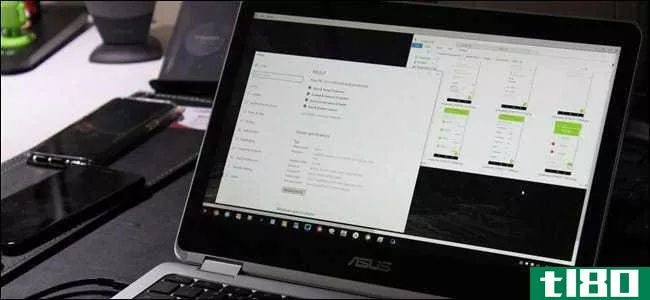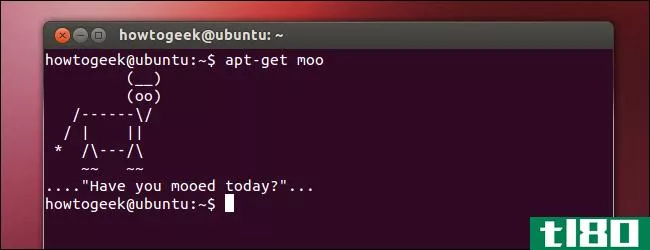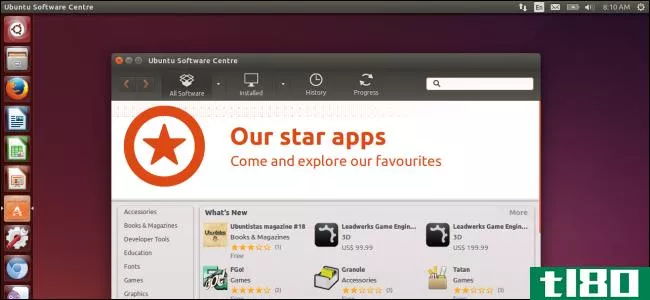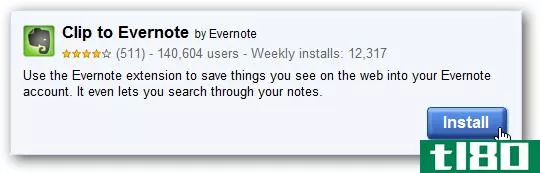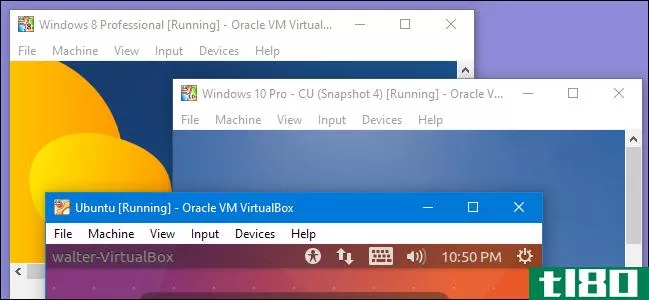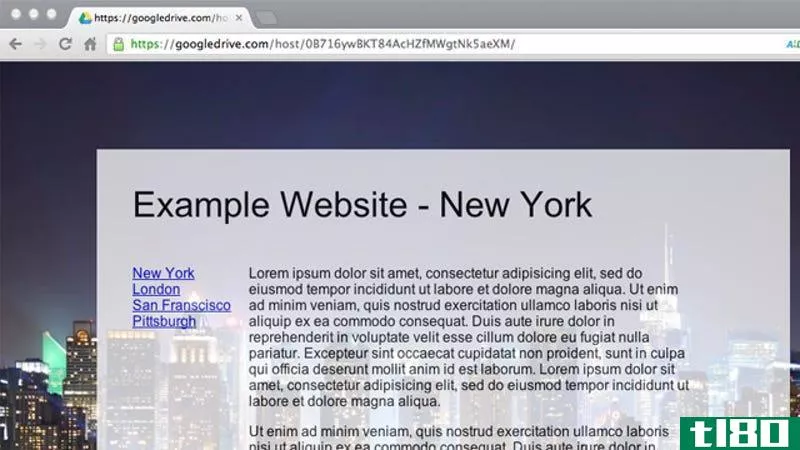初学者极客:如何在windows上托管自己的网站(wamp)
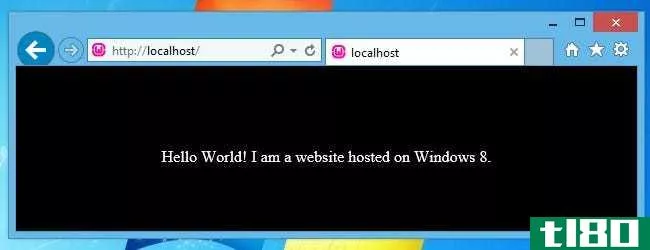
主持你自己的网站不必每月收费或需要大量的技术知识来设置。如果你只需要主持一个只有几个访问者的小网站,你可以把你的Windows PC变成一个WAMP服务器。
你应该拥有自己的网站吗?
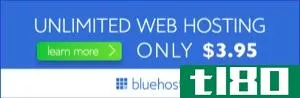
虽然在本地计算机上托管自己的网站很有趣,但如果你想要一个人们可以访问的网站,你可能想在某处获得自己的网站托管计划。Bluehost提供无限制的web托管服务,每月3.95美元,完全支持PHP和MySQL。这绝对是一个简单的方法开始一个网站,他们有简单的一键安装程序,让你开始与流行的软件,如WordPress和其他。
如果你有自己的本地网站,你想让人们访问,你需要打开防火墙到你的家庭电脑,这意味着你有可能打开一些安全漏洞。在其他地方,比如Bluehost或Hostgator,获得一个便宜的托管计划绝对值得考虑。
如果您只需要一个本地开发服务器,那么请继续阅读。
什么是“哇”(“wamp”)?
WAMP是“Windows、Apache、MySQL和PHP”的缩写。当你下载一个WAMP时,你只是在下载一个安装了三种不同东西的程序。WAMPs很方便,因为它们允许您下载并安装托管动态web内容所需的所有软件包。否则,您必须分别下载这三个软件包。
Windows–WAMP中的“W”只是用来指定程序与Windows操作系统兼容。
Apache–这是一个用于实际托管网站的程序。仅凭它,您就可以托管HTML文件和其他静态web内容。
MySQL–它为您的web内容提供了一个数据库。很多动态web页面需要存储数据(即web帐户的用户名和密码),这就是MySQL的用武之地。
到目前为止,PHP是编写动态web内容最流行的语言。WordPress、Facebook、Joomla和许多其他网站和内容管理系统都使用PHP。如果您计划托管的不仅仅是静态网页,PHP将是一个必不可少的伙伴。
如果你运行的是Linux而不是Windows,你需要安装一个LAMP。也可以使用IIS在Windows上托管网站,这样就不必安装任何第三方软件。大多数情况下不建议使用IIS路径,它更像是一个支持动态web内容的过程,因此请坚持使用WAMP,除非您有需要IIS的特殊情况。
在我们继续之前,请理解,除了测试目的和/或为少数访问者托管小型网站外,不建议在日常PC上托管网站和消费者级互联网连接。请记住,下次Windows Update需要重新启动系统时,您的网站也会随之崩溃—对于一个严肃的网站来说,这不是一个理想的情况。
安装wamp
有很多WAMP程序可用,但我们将使用WampServer。前往他们的网站,下载最新版本的程序,然后开始安装。
安装提示是不言自明的;只需将所有内容保持在其默认值,然后继续单击“下一步”。只要单击此提示符上的“打开”,就可以让WampServer在您选择查看网站时使用默认浏览器:
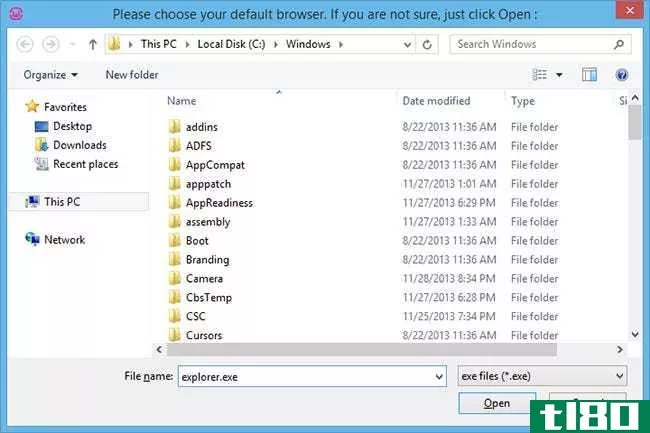
请确保还为Windows防火墙中的Apache添加了安全例外:

安装完成后,在点击Finish之前,选中“立即启动wampserver2”复选框。您应该看到程序正在通知区域中运行。

左键点击图标,点击选择菜单顶部的“Localhost”打开你的网站。
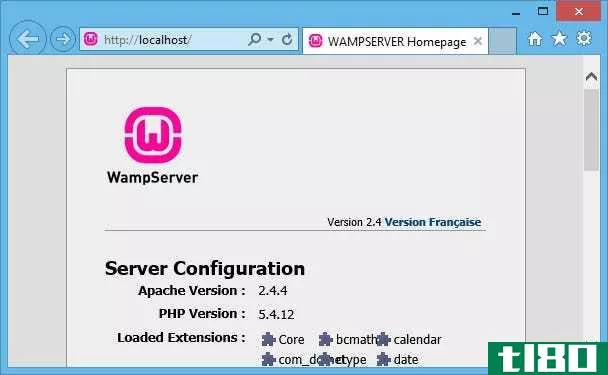
默认页面当前只显示一个快速信息页面,以便确认所有组件都正常工作。如果您看到这个屏幕,那么您已经成功地安装了一个WAMP服务器。
一些快速故障排除
我们对这个程序进行了几次测试安装,发现微软的一些软件包对于让WampServer正常工作是绝对必要的。如果到目前为止遇到任何问题,请确保安装了以下更新,卸载WampServer,重新启动电脑,然后重新安装WampServer。
需要WAMP 32位软件包:Microsoft VisualC++ 2008 SP1可再分发包(X86)微软Visual C++ 2010 SP1可重分发包(X86)微软Visual C++ 2012(选择VCRESTORDX86. EXE)
需要WAMP 64位软件包:Microsoft VisualC++ 2008 SP1可重新分配包(x86)(这不是一个键入-您需要x86包)微软Visual C++ 2008可再分发包(X64)微软Visual C++ 2010 SP1可再分发包(X64)微软Visual C++ 2012(选择VCRESTORIXX64 .exe)
进一步的wamp配置
要更改web服务器显示的页面,请通过左键单击通知区域中的WAMP图标打开www目录。
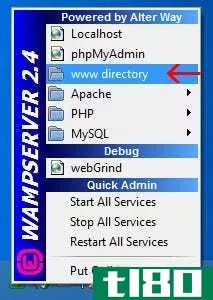
打开的文件夹是您需要在其中放置您希望在网站上托管的任何文件的位置。从WordPress安装文件到静态HTML文件的任何内容都可以放在这里,更改将同时反映在您的网站上(只需单击刷新)。
让我们看一个简单的例子,说明如何将内容放到文件夹中,以便在网站上提供内容。您可以使用web开发程序或像记事本这样简单的东西来创建一个基本的PHP页面并将其放到您的网站上。
以下代码将是一个良好的开端:
<html> <head> <title>PHP Test</title> </head> <body> <?php echo '<p>Hello World</p>'; ?> </body> </html>
将代码粘贴到记事本并将文件另存为索引.phpC:\wamp\www内部
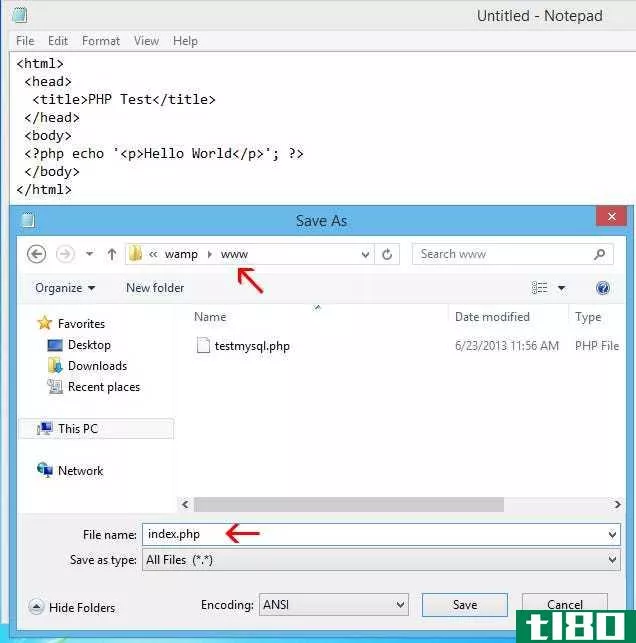
现在回到你的网站(或者点击刷新[F5],如果你已经打开了它),你会看到你刚刚创建的页面。
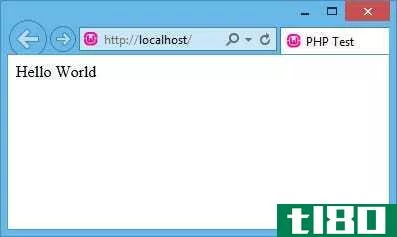
默认情况下,您的网站当前只能由安装了WampServer的计算机访问。这对于那些只使用WAMP服务器进行测试或开发的人来说是完美的,但是要让世界其他地方都能访问您的网站,请单击WampServer图标并单击“联机”。
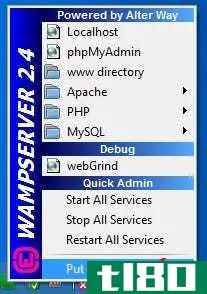
默认情况下,Apache配置文件设置为拒绝来自除localhost之外的所有人的传入连接,因此您还必须更改两行代码,以便其他设备在尝试加载您的站点时不会看到“403禁止”错误。访问httpd.conf文件(Apache配置文件)通过左键单击WampServer菜单并查看Apache文件夹。

向下滚动直到看到一些代码:
Order Deny,Allow
Deny from all
删除此代码并替换为:
Order Allow,Deny
Allow from all
将更改保存到httpd.conf文件并重新启动所有服务。
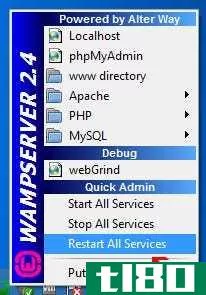
您的网站现在应该可以从万维网访问。如果没有,请确保已将端口80转发到路由器上的计算机。
- 发表于 2021-04-11 13:53
- 阅读 ( 180 )
- 分类:互联网
你可能感兴趣的文章
github上托管的10个免费开源windows工具
... 有鉴于此,我们想庆祝GitHub上一些最有用的Windows软件,你可以免费获取。这是我们发现的。 ...
- 发布于 2021-03-17 06:43
- 阅读 ( 252 )
如何在raspberry pi上托管wordpress站点
... 下面介绍如何在本地和web上的Raspberry Pi和宿主网站上设置Apache、MySQL和PHP。 ...
- 发布于 2021-03-21 11:33
- 阅读 ( 247 )
如何设置自己的wamp服务器
...是更容易吗?WAMP服务器就是这样做的。继续阅读,了解如何在Windows10计算机上设置WAMP服务器。 ...
- 发布于 2021-03-23 15:33
- 阅读 ( 268 )
如何在chromebook上运行windows软件
...ndows程序,就像在典型的Linux桌面上使用Wine一样。 相关:如何在Chromebook和Crouton上安装UbuntuLinux 这将允许您在Chromebook上运行标准版本的microsoftoffice,不过您最好使用微软的官方officeweb应用程序或Android应用程序,除非您需要高级...
- 发布于 2021-04-06 19:30
- 阅读 ( 368 )
如何设置自己的家庭vpn服务器
...PN服务,那么您应该确保始终为其修补安全漏洞。 相关:如何根据您的需求选择最佳的VPN服务 选项一:获取具有vpn功能的路由器 您可以购买一个预构建的VPN解决方案,而不是自己尝试这样做。高端家庭路由器通常带有内置的VPN...
- 发布于 2021-04-06 22:08
- 阅读 ( 252 )
linux初学者:不要害怕终端
...:您需要知道的11个命令 如何从Linux终端获得命令帮助:初学者和专业人士的8个技巧 使用以下8个技巧成为Linux终端的超级用户 如何在命令行上安装Ubuntu中的程序 如何从Linux终端管理进程:您需要知道的10个命令 如何从Linux终端...
- 发布于 2021-04-09 03:15
- 阅读 ( 182 )
初学者极客:如何在linux上安装软件
在Linux上安装软件的工作方式不同。您通常需要使用包管理器从Linux发行版的软件存储库中获取软件,而不是访问网站。这听起来很复杂,但实际上比在Windows上安装软件要简单。 一个典型的Linux发行版的软件安装系统与appstore有...
- 发布于 2021-04-11 08:45
- 阅读 ( 193 )
初学者极客:如何开始使用键盘快捷键
键盘快捷键是一个重要的工具,大大加快你在电脑上做的一切。极客们广泛使用键盘快捷键,但每个电脑用户都能从中受益。 关于键盘快捷键的网页通常会给新用户提供一长串快捷键。我们将帮助您轻松使用键盘快捷键,演示...
- 发布于 2021-04-12 00:16
- 阅读 ( 157 )
使用和定制windows8的最佳文章
...始屏幕 如何在桌面浏览器中打开Windows 8 Metro Web互动程序 初学者:如何在Windows8中禁用活动磁贴 微软改进Windows8开始屏幕的5种方法 windows 8应用程序(以前称为metro应用程序) Metro屏幕提供对Windows8应用程序(以前称为Metro应用程...
- 发布于 2021-04-12 06:41
- 阅读 ( 226 )